- Da biste videozapisu dodali semafor, potreban vam je alat za digitalno uređivanje.
- U paketu Adobe pronaći ćete pravi alat za ovaj posao.
- Čak i ako ne znate kako dodati rezultat na video, oni uključuju korisne vodiče koji će vas voditi.
- Da biste postigli maksimalne učinke, možete kombinirati značajke u nekoliko softvera Adobe.

Creative Cloud je sve što vam treba za oživljavanje mašte. Koristite sve Adobe aplikacije i kombinirajte ih za nevjerojatne rezultate. Korištenjem Creative Cloud-a možete izrađivati, uređivati i prikazivati u različitim formatima:
- Fotografije
- Videozapisi
- Pjesme
- 3D modeli i infografika
- Mnoga druga umjetnička djela
Nabavite sve aplikacije po posebnoj cijeni!
Mnogi od vas traže softver za izradu semafora za video koji su snimili. Možda je riječ o jednostavnom domaćem radu, pa je alat za početnike vrlo vjerojatno dobrodošao u takvom slučaju.
Međutim, profesionalci mogu imati na umu semafor za nogometne utakmice ili golf turnire. Industrijski standardni alati bolje bi im pomogli, to je sigurno.
U ovom ili drugom slučaju, semafor koji je dodan u pravo vrijeme može vam dodati više jasnoće videozapisi i učiniti ih zanimljivijima.
Nije važno jeste li početnik ili profesionalac na polju grafičkog dizajna i video produkcije.
Najlakši, ali najučinkovitiji način da postignete svoj cilj je izgraditi predložak za tekstualnu animaciju u After Effectsu, a zatim izvršiti nekoliko prilagodbi u Premieri.
Stvaranje izvrsnog predloška za animaciju teksta u After Effectsima nije dugotrajan zadatak.
Ako želite uštedjeti vrijeme tijekom rada na projektu, samo slijedite korake opisane u nastavku.
Kako mogu dodati zapisnik u svoj videozapis?
1. Stvaranje i uređivanje kompozicije After Effects
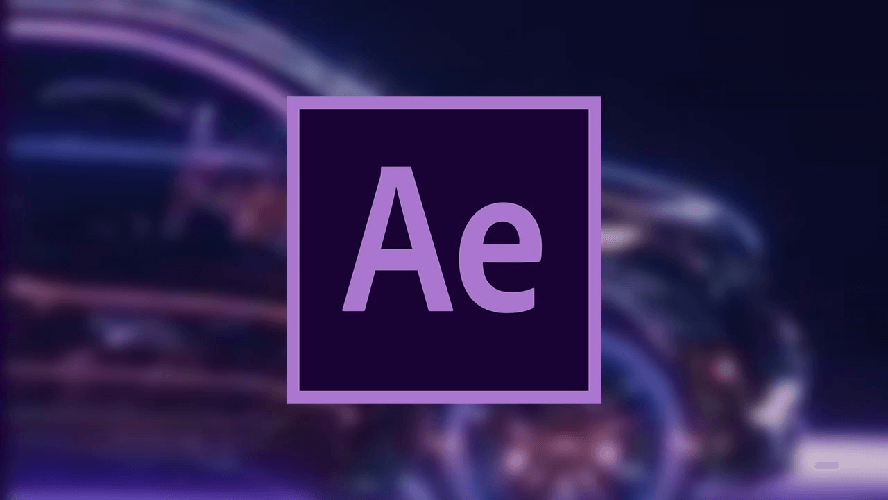
- Prvo preuzmite Adobe After Effects.
- Stvorite kompoziciju After Effects. (Upotrijebite jedan ili više slojeva teksta.)
- Možete dodati animacija ili bilo koji drugi efekt na sloj teksta.
- Ako postoje neki slojevi teksta koje u Premiere Pro ne želite dalje uređivati, kliknite Ikona brave. (Zaključani sloj teksta nije moguće uređivati u Premiere Pro, ali je i dalje vidljiv.)
- Spremite svoj projekt After Effects.
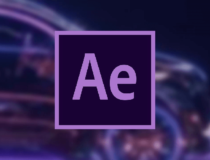
Adobe After Effects
Profesionalan, ali jednostavan način da svojim videozapisima dodate gotovo bilo kakav efekt kako biste im dali sjaj koji im nedostaje.
2. Kombinirajte Premiere Pro i Adobe After Effects
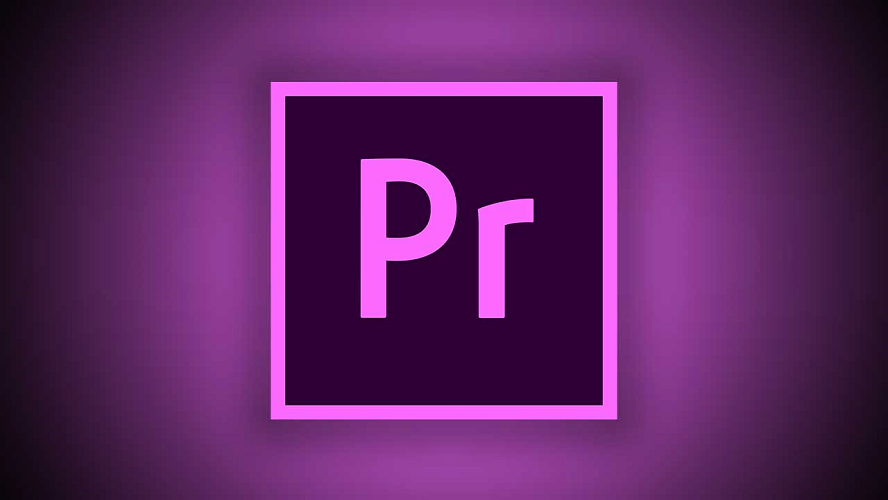
- Preuzmite Adobe Premiere Pro besplatno.
- Zatim kliknite Datoteka> Uvoz za uvoz predloška teksta.
- Učitajte sastav u Izvorni monitor.
- The Kategorija After Effects Editable Text prikazuje se u Ploča s kontrolama efekata u Premiere Pro. (Tamo uredite izvorne tekstualne stavke.)
- Pazite da se stavke pojave u sadržaju u programu Premiere Pro. (Nijedna od ovih promjena nikada ne utječe na izvorni materijal u After Effectsu.)
- Uređeni tekst šalje se s Premiere Pro na After Effects. (Imajte na umu da je izvorni tekst u After Effects zamijenjen.)
- Ako je potrebno, u odjeljku After Effects dodatno prilagodite sloj teksta.
- Tekst se generira i zatim vraća natrag u Premiere Pro.
- Na kraju, za uvoz tekstualnog predloška kliknite Datoteka> Uvezi u u Premiere Pro.
Kao što vidite, dodavanje semafora video softveru ne mora biti ništa složenije od gore opisanog.
Ako imate daljnji prijedlog za softver za dodavanje tablice rezultata svojim videozapisima, slobodno upotrijebite odjeljak za komentare u nastavku.
Često postavljana pitanja
Morate izraditi predložak za tekstualnu animaciju u After Effectsu, a zatim izvršiti nekoliko prilagodbi u programu Premiere, kao što je opisano u ovome Vodič za dodavanje semafora u videozapis.
Izrada semafora uopće nije teška kada koristite prave alate. Izradite After Effects sastavljanje pomoću jednog ili više slojeva teksta i uređivanje izvornog teksta u Premiere Pro.
Adobe suite uključuje najbolje softver upotrijebiti u tom pogledu. Ne možete pogriješiti s tim kad ste nakon brzog profesionalnog rada.


